यदि आपके पास एक दोहरी मॉनिटर सेटअप और प्रत्येक मॉनिटर हैएक अलग आकार या ऊंचाई है, यह उन दोनों के बीच माउस पॉइंटर को स्थानांतरित करने की कोशिश कर रहा कष्टप्रद हो सकता है। यहां एक त्वरित टिप दी गई है जो प्रक्रिया को आसान बनाने में मदद करेगी।
मॉनिटर्स संरेखित करें
हमारे उदाहरण में, हम विंडोज 7 का उपयोग कर रहे हैं, लेकिन यह प्रक्रिया अनिवार्य रूप से सभी संस्करणों में समान है, लेकिन प्रदर्शन सेटिंग्स के लिए अलग है। विंडोज 7 में स्टार्ट मेन्यू खोलें और टाइप करें प्रदर्शन सेटिंग्स खोज बॉक्स में और दर्ज करें मारा।
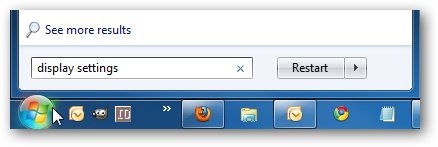
विस्टा में डेस्कटॉप पर राइट-क्लिक करें और निजीकृत पर क्लिक करें। फिर पर्सनलाइज़ उपस्थिति और ध्वनियों मेनू से क्लिक करें प्रदर्शन सेटिंग्स.
![sshot-2010-04-13- [20-11-30] sshot-2010-04-13- [20-11-30]](/images/controlpanel/make-windows-position-your-dual-monitors-correctly.png)
XP में डेस्कटॉप पर राइट-क्लिक करें और प्रॉपर्टीज चुनें फिर डिस्प्ले प्रॉपर्टीज में सेटिंग टैब पर क्लिक करें।
![sshot-2010-04-13- [20-34-53] sshot-2010-04-13- [20-34-53]](/images/controlpanel/make-windows-position-your-dual-monitors-correctly_2.png)
अब यहाँ आप उपस्थिति बदल सकते हैंआपके मॉनिटर के इस उदाहरण में हमारे पास एक बड़ा 22 "एलसीडी और एक छोटा 19" है और यह कष्टप्रद हो सकता है जहां आप प्रत्येक मॉनीटर पर निर्भर करते हुए एक से दूसरे में माउस पॉइंटर प्राप्त कर सकते हैं।

तो आप क्या करना चाहते हैं बस प्रत्येक को स्थानांतरित करेंकिसी विशेष ऊँचाई के आसपास प्रदर्शित करना ताकि सूचक को प्राप्त करना आसान हो। इस सेटिंग के उदाहरण के लिए, हम जानते हैं कि हमें प्रत्येक डिस्प्ले के शीर्ष पर पॉइंटर को दूसरी स्क्रीन पर ले जाने में कोई समस्या नहीं है।

बेशक यहां आप अपने मॉनिटर को चारों ओर फ्लिप कर सकते हैं, डिस्प्ले रिज़ॉल्यूशन, ओरिएंटेशन आदि बदल सकते हैं।

यदि आपके पास दोहरी मॉनीटर हैं जहां कोई हो सकता हैबड़े या दूसरे की तुलना में अधिक स्थापित, तो यह उन्हें बारीक ट्यून करने का एक शानदार तरीका है। आपके लिए जो सबसे अच्छा काम करता है, उस पर समझौता करने के लिए आपको सेटिंग्स के साथ थोड़ा खेलना होगा।








